Креирање БАТ датотеке у Виндовс 10
БАТ - батцх фајлови који садрже команде за аутоматизовање одређених радњи у оперативном систему Виндовс. Може се покренути један или више пута у зависности од садржаја. Корисник самостално дефинира садржај батцх датотеке - у сваком случају, то морају бити текстуалне наредбе које ДОС подржава. У овом чланку ћемо размотрити стварање таквог фајла на различите начине.
Креирање БАТ датотеке у Виндовс 10
У било којој верзији оперативног система Виндовс можете креирати датотеке скупа и користити их за рад с апликацијама, документима или другим подацима. Програми других произвођача нису потребни за то, јер Виндовс сам пружа све могућности за то.
Будите опрезни када покушавате да креирате БАТ са непознатим и неразумљивим садржајем. Такви фајлови могу наштетити вашем рачунару покретањем вируса, изнуђивача или криптографа на вашем рачунару. Ако не разумете које се команде састоји од кода, прво нађите њихово значење.
Метод 1: Бележница
Кроз класичну апликацију Нотепад, можете једноставно креирати и попунити БАТ потребним скупом наредби.
Опција 1: Покрените Нотепад
Ова опција је најчешћа, па је прво размотрите.
- Кроз "Старт" покрените уграђени Виндовс "Нотепад" .
- Унесите потребне линије, провјеравајући њихову исправност.
- Кликните на "Филе" > "Саве Ас".
- Прво изаберите директоријум у коме ће датотека бити сачувана, у пољу „Име датотеке“, уместо звездице, унесите одговарајуће име и промените наставак након тачке из .ткт у .бат . У пољу Филе Типе, изаберите опцију Алл Филес и кликните на Саве .
- Ако се у тексту налазе руска слова, кодирање приликом креирања датотеке мора бити "АНСИ" . У супротном, уместо у командној линији добићете нечитљив текст.
- Батцх датотека се може покренути као обична датотека. Ако у садржају нема команди које комуницирају са корисником, командна линија се приказује на секунди. У супротном, његов прозор ће се отворити са питањима или другим акцијама које захтијевају одговор од корисника.
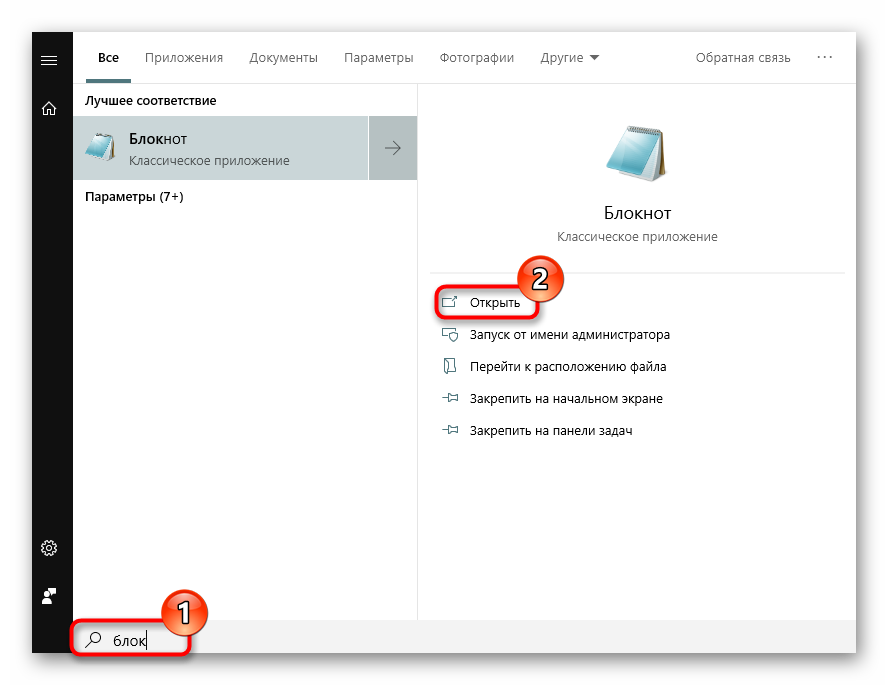
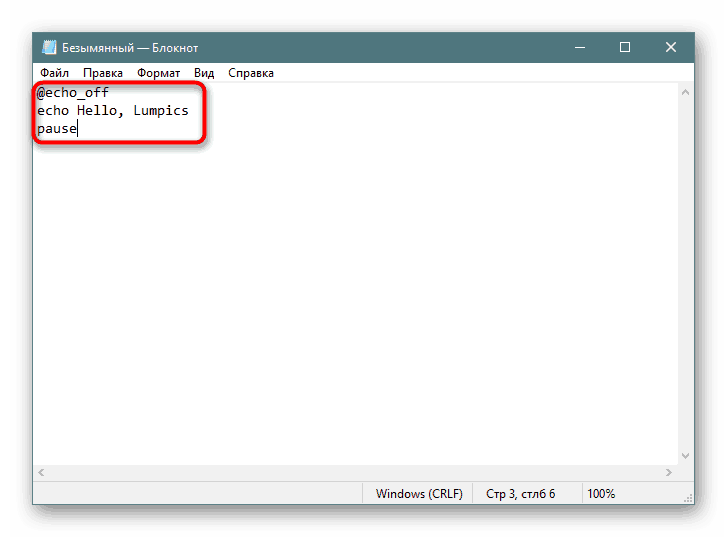
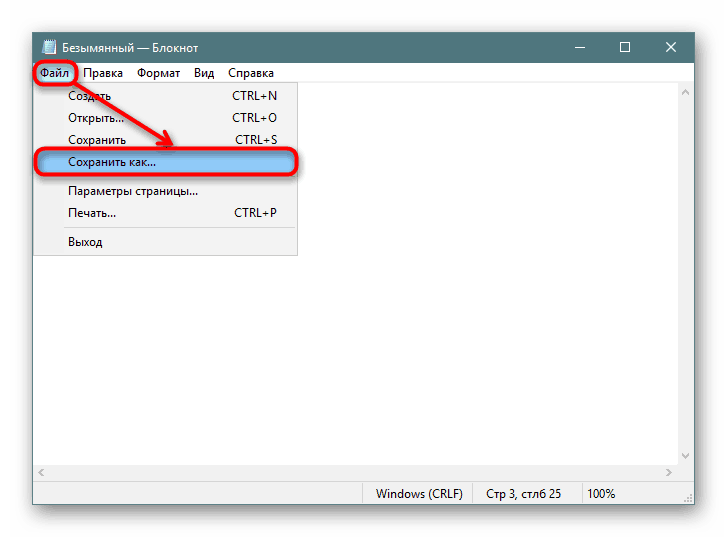
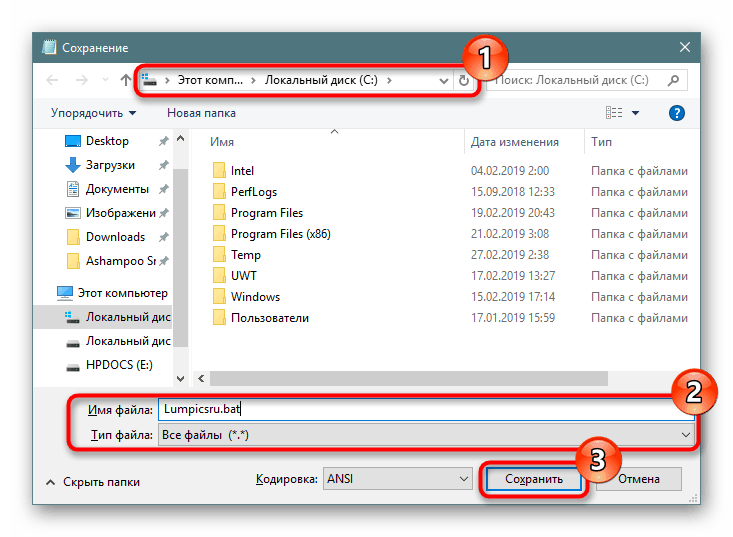
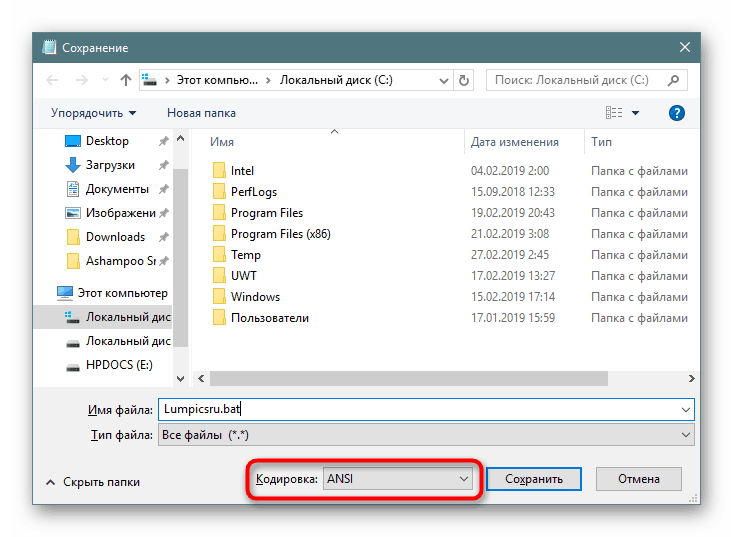
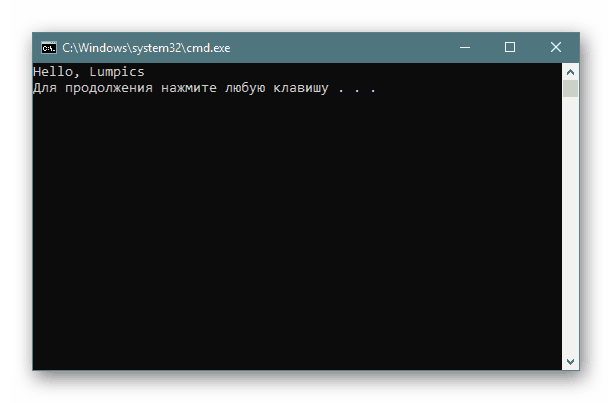
Опција 2: Контекстни мени
- Такође можете одмах отворити директоријум у којем планирате да сачувате датотеку, кликните десним тастером миша на празан простор, покажите на “Цреате” и изаберите “Тект Доцумент” са листе.
- Дајте му жељено име и промените наставак после тачке из .ткт у .бат .
- Појавиће се обавезно упозорење о промени екстензије датотеке. Слажем се с њим.
- Кликните на РМБ датотеку и одаберите "Едит".
- Датотека ће се отворити у Нотепаду празна, и ту ћете је моћи сами напунити.
- Када завршите, идите на Старт > Саве и направите све измене. У исту сврху можете користити пречицу на тастатури Цтрл + С.
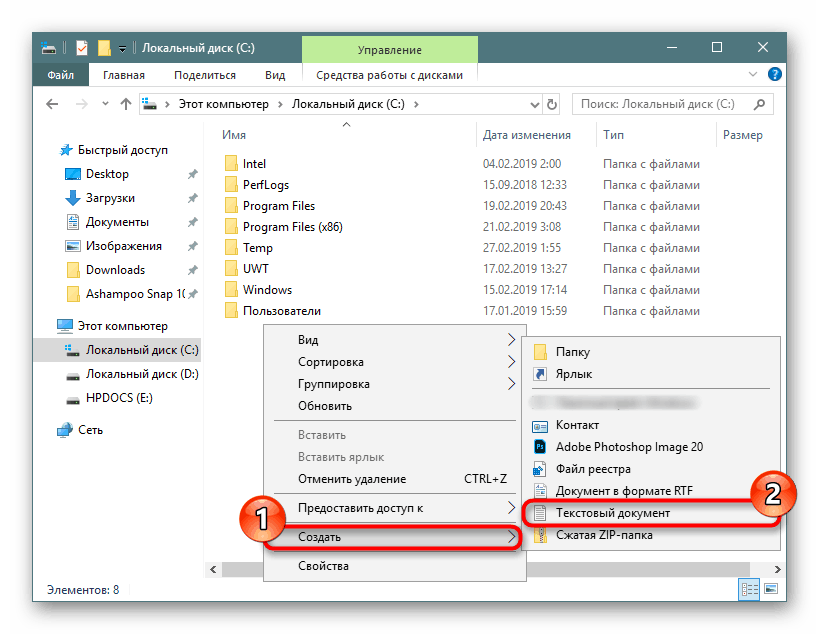
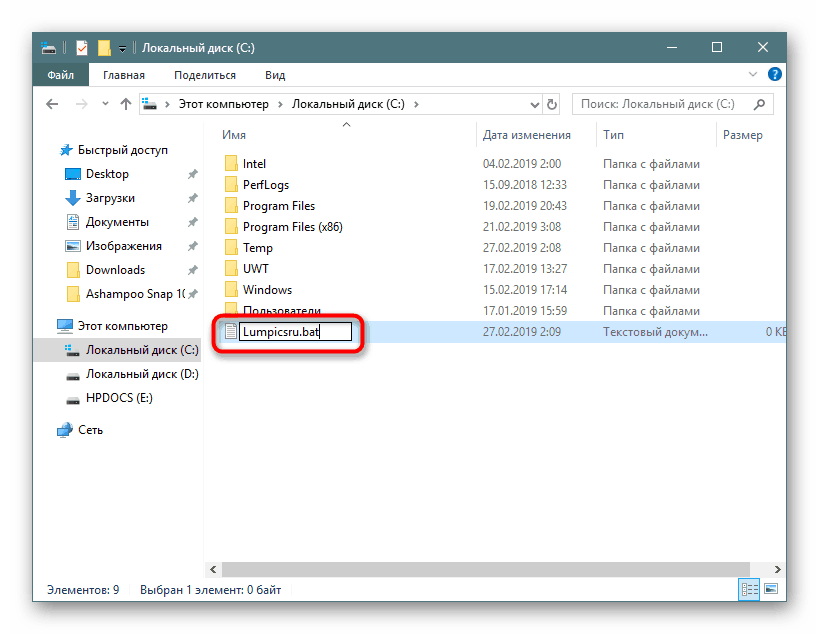
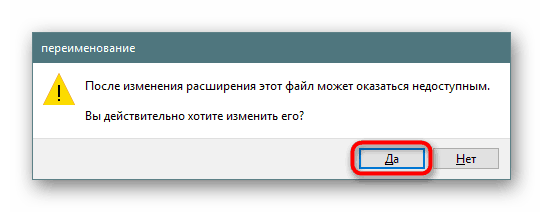

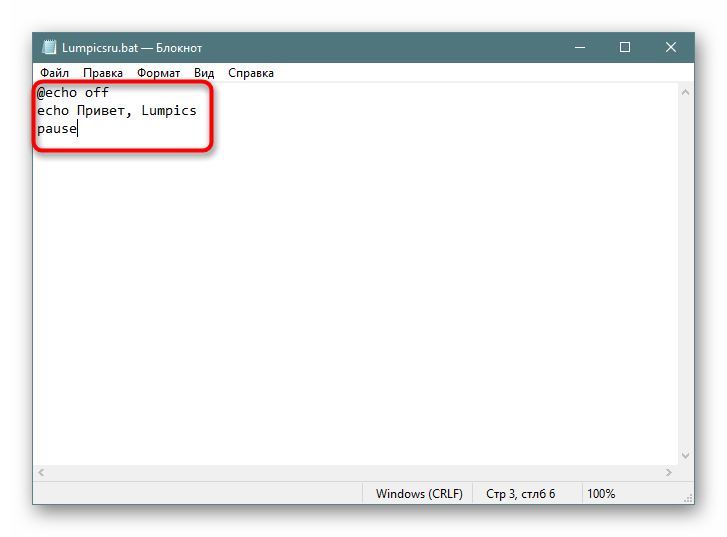
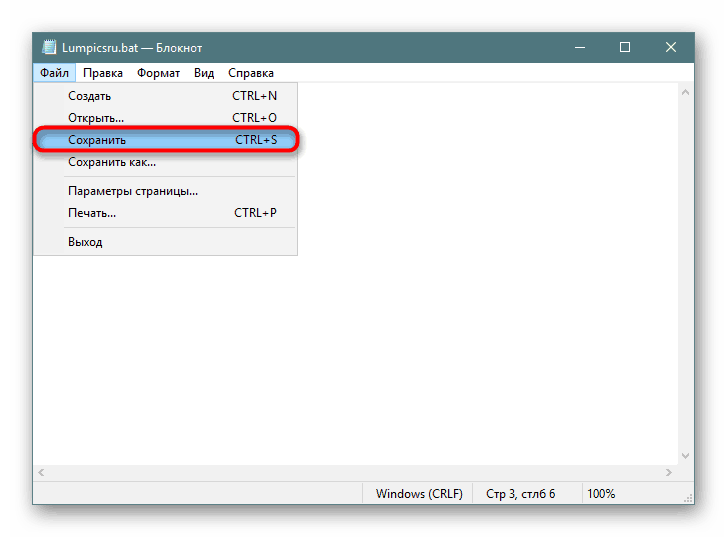
Ако сте инсталирали рачунар Нотепад ++ боље је користити. Ова апликација наглашава синтаксу, што олакшава рад са креирањем скупа команди. На горњем панелу можете изабрати ћирилично кодирање знакова ( Кодирање > Ћирилица > ОЕМ 866 ), јер стандардни АНСИ за неке људе и даље наставља да приказује пукотине умјесто нормалних слова унесених на руском распореду.
Метод 2: Командна линија
Кроз конзолу, без икаквих проблема, можете креирати празан или испуњен БАТ, који ће касније проћи кроз њега.
- Отворите командну линију на било који прикладан начин, на пример, преко "Старт" , уносом његовог имена у претрагу.
- Унесите команду за
copy con c: _ru.batsoringpcrepair.comcopy con c: _ru.bat, гдје је цопи цон наредба која ће креирати текстуални документ, ц: је директориј за спремање датотека, soringpcrepair.com _ру је име датотеке, а .бат је екстензија текстуалног документа. - Видећете да је трепћући курсор померио на линију испод - овде можете да унесете текст. Можете и да сачувате празну датотеку и да научите како да то урадите, пређите на следећи корак. Међутим, корисници обично одмах уносе потребне команде.
Ако текст унесете ручно, пређите на сваку нову линију помоћу пречице на тастатури Цтрл + Ентер . У присуству претходно припремљеног и копираног скупа команди, само кликните десним тастером миша на празан простор и оно што је у клипборду ће бити убачено аутоматски.
- Да бисте сачували датотеку, користите комбинацију тастера Цтрл + З и притисните Ентер . Њихово притискање ће бити приказано у конзоли као што је приказано на слици испод - то је нормално. У батцх датотеци ова два знака се неће појавити.
- Ако је све прошло добро, видећете обавештење у командној линији.
- Да бисте проверили исправност креиране датотеке, покрените је као било коју другу извршну датотеку.
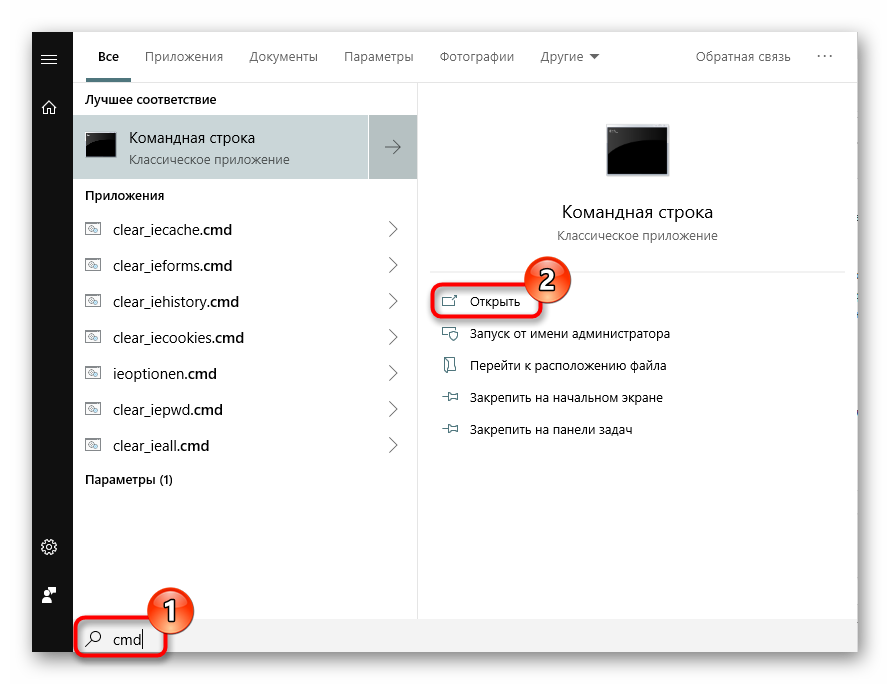
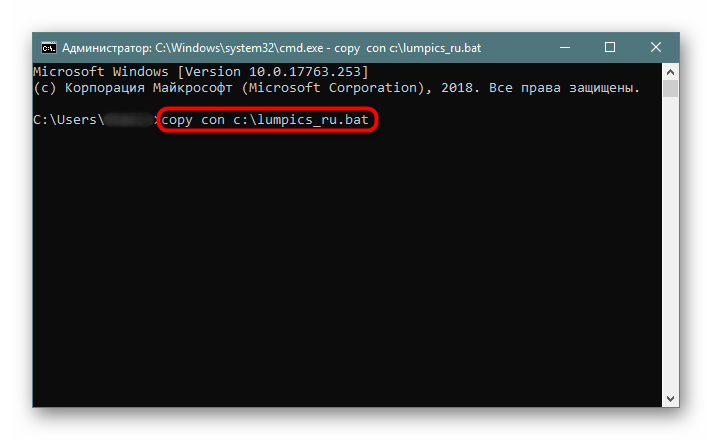
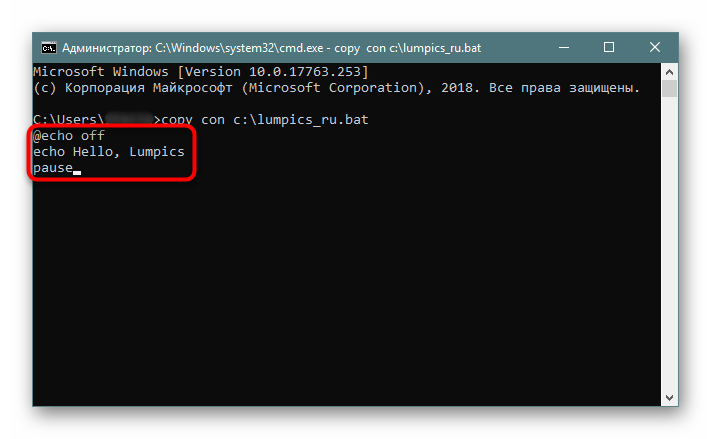
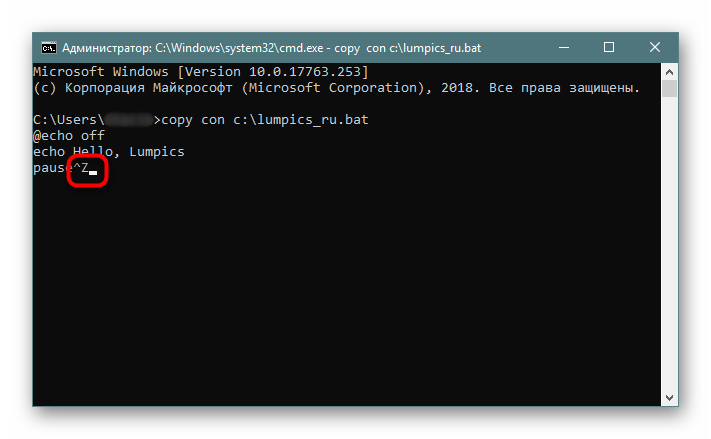
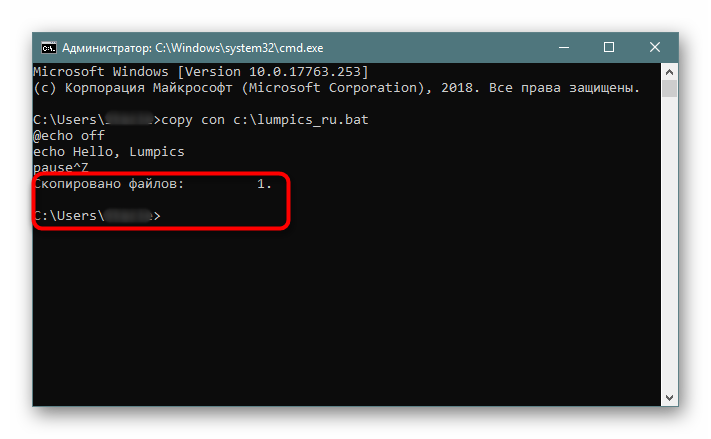
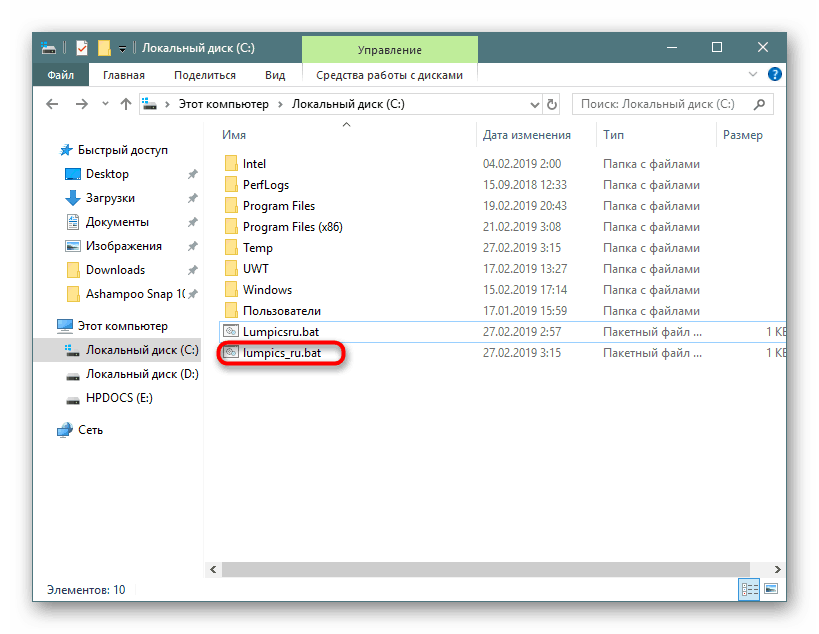
Не заборавите да у сваком тренутку можете уредити батцх датотеке кликом на њих десним дугметом миша и одабиром ставке "Едит" , а за спремање притисните Цтрл + С.